
| 請注意: 並非所有印表機機種都提供傳真功能。 |
下列連線方法可能不適用於所有的國家或地區。
 | 請當心-有觸電的危險: 請勿在雷雨天氣使用傳真功能。請勿於雷雨天氣時安裝本產品或連接電子產品或電纜,例如:傳真機特性、電源線或電話。 |
您可以將印表機連接到電話、答錄機或電腦數據機之類的設備。
| 請注意: 本印表機是類比裝置,直接將它連接至牆上的插座,可達到最佳運作效果。其他裝置(例如:電話機或答錄機)可以成功連接至印表機,以透過印表機來運作,如安裝步驟所示。如果您需要數位式連線(例如:ISDN、DSL 或 ADSL),則需要其他廠商的裝置(例如:DSL 過濾器)。 |
您不 需要將印表機連接至電腦,但必須 將它連接到電話線路,才能夠傳送及接收傳真。
您可以將印表機連接至其他設備。請參閱下表,來判斷印表機的最佳安裝方式。
設備 | 優點 |
|---|---|
| 在不使用電腦的情況下傳送及接收傳真。 |
|
|
| 接收送入的語音訊息和傳真。 |
| 利用電腦或印表機傳送傳真。 |
國家/地區 | |
|---|---|
|
|
要將印表機連接至答錄機、電話或其他電信設備,在某些國家或地區,請使用印表機包裝箱中隨附的電話線連結器。
| 請注意: 如果您使用 DSL,請勿使用分線器連接印表機,以免傳真功能無法正常運作。 |
請使用印表機隨附的電話線來連接連結器。
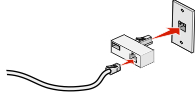
| 請注意: 附圖所示為英式連結器 (UK adapter)。您的連結器可能略有差異,不過它一定符合您當地所用的電話插座。 |
將您所選擇電信設備的電話線,連接到連結器的左插座。

若您的電信設備使用美式 (RJ11) 電話線,請遵循以下步驟來連接該設備:
從印表機背面的 EXT(電話分機)連接埠  拔下插頭。
拔下插頭。

| 請注意: 拔下插頭後,透過連結器連接到印表機的任何國家或地區特定之設備(如所示),將無法正常運作。 |

將您的電信設備直接連接到印表機背面的 EXT(電話分機)連接埠  。
。
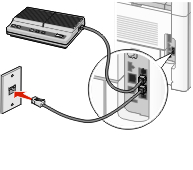
| 警告-潛在損害: 正當傳送或接收傳真時,請勿碰觸電纜或印表機上所標示的區域。 |

國家/地區 | |
|---|---|
|
|
若要將電話、電話答錄機或其他電信設備連接到印表機:
從印表機背面拔下插頭。

將您的電信設備直接連接到印表機背面的 EXT(電話分機)連接埠  。
。
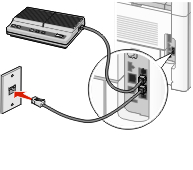
| 請注意: 拔下插頭後,透過連結器連接到印表機的任何國家或地區特定之設備(如所示),將無法正常運作。 |

國家/地區 |
|---|
|
印表機的 EXT(電話分機)連接埠  上裝有一個插頭。有了這個插頭,印表機才能正常運作。
上裝有一個插頭。有了這個插頭,印表機才能正常運作。

| 請注意: 請勿拔下這個插頭。如果您拔下插頭,您家中的其他電信設備(如:電話或電話答錄機)可能無法運作。 |
您可以直接將印表機連接至壁式電話插座,來傳送及接收傳真,而不使用電腦。
| 請注意: 在德國(及其他某些國家),印表機的 EXT(電話分機)連接埠隨附有一個特殊的 RJ-11 連結器。請勿拔下這個 RJ-11 連結器。為了讓傳真機與電話正常運作,這是必要的。 |
確定您有電話線(隨附於產品)和壁式電話插座。
將電話線的一端連接到印表機的 LINE(線路)連接埠。
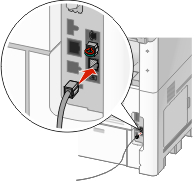
將電話線的另一端連接至作用中壁式電話插座的 N 插槽。
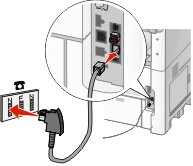
若欲讓傳真機與電話通訊使用相同的線路,請以第二條電話線(未提供)連接電話與作用中壁式電話插座的 F 插槽。
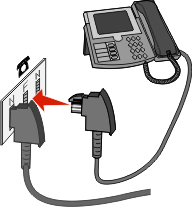
若欲答錄機的訊息記錄使用相同的線路,請將第二條電話線(未提供)連接答錄機與壁式電話插座的 N 插槽。
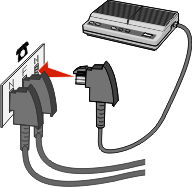
將電話連接至印表機,來將傳真線路當作一般電話線路。然後將印表機安裝在電話所在處,來複印或傳送及接收傳真,而不必使用電腦。
| 請注意: 安裝步驟可能會因國家或地區而異。 |
請確定您已備妥下列項目:
一部電話機
兩條電話電纜
電話線牆上插座
將電話線連接到印表機的 LINE 連接埠  , 接著將電話線插入作用中的壁式電話插座。
, 接著將電話線插入作用中的壁式電話插座。
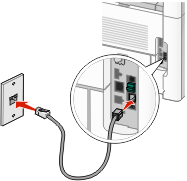
從印表機的 EXT 連接埠  取下保護插頭。
取下保護插頭。

將其他電話線連接至電話,然後將其插入印表機的 EXT 連接埠  。
。

將答錄機連接至印表機,以接收送入的語音訊息與傳真。
| 請注意: 安裝步驟可能會因國家或地區而異。 |
請確定您已備妥下列項目:
一部電話機
答錄機
三條電話線
電話線牆上插座
將電話線的一端連接到印表機的 LINE(線路)連接埠  ,然後將另一端插入作用中的牆上電話插座。
,然後將另一端插入作用中的牆上電話插座。
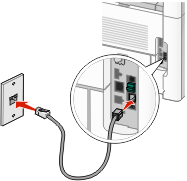
從印表機的 EXT 連接埠  取下保護插頭。
取下保護插頭。

將第二條電話線從電話機連接到答錄機。

將第三條電話線從答錄機連接到印表機的 EXT 連接埠  。
。

使用數據機將印表機連接至電腦,以便從軟體應用程式傳送傳真。
| 請注意: 安裝步驟可能會因國家或地區而異。 |
請確定您已備妥下列項目:
一部電話機
備有數據機的電腦
三條電話線
電話線牆上插座
將電話線的一端連接到印表機的 LINE(線路)  連接埠,然後將另一端插入作用中的牆上電話插座。
連接埠,然後將另一端插入作用中的牆上電話插座。
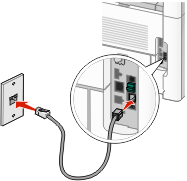
從印表機的 EXT 連接埠  取下保護插頭。
取下保護插頭。

將第二條電話線從電話機連接到電腦數據機。
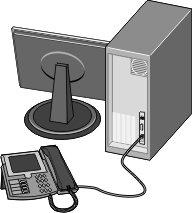
將第三條電話線從電腦數據機連接到印表機的 EXT 連接埠  。
。
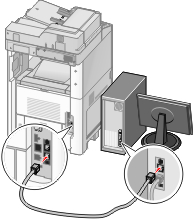
若要將指定的傳真名稱和傳真號碼列印在送出傳真上:
在 Web 瀏覽器的位址欄位中,輸入印表機 IP 位址。
| 請注意: 若您不知道印表機的 IP 位址,請列印網路設定頁,並在 TCP/IP 區段中找出 IP 位址。 |
按一下 Settings(設定)。
按一下 Fax Settings(傳真設定)。
按一下 Analog Fax Setup(類比傳真設定)。
在 Station Name(站台名稱)框內按一下,然後輸入要列印在所有外送傳真上的名稱。
在 Station Number(站台號碼)框內按一下,然後輸入印表機傳真號碼。
按一下 Submit(提出)。